Cum să activați modul de căutare îmbunătățit pe Windows 10

Găsirea fișierelor pe Windows 10 este pe cale să devină mult mai ușoară prin adăugarea modului de căutare îmbunătățită.
Windows 10 face o treabă bună, permițându-vă acest lucrugăsiți ceea ce aveți nevoie pe computerul dvs. local. Este mai ușor ca niciodată să găsești aplicații, setări și chiar articole pe web din caseta Căutare. Dar când vine vorba de găsirea anumitor documente și alte fișiere, funcția de căutare s-a limitat la căutarea implicită în folderele dvs. locale de documente, imagini, videoclipuri și desktop. În plus, procesul de căutare este adesea lent și nu obțineți întotdeauna rezultatele pe care le căutați.
În timp ce puteți regla manual opțiunile de indexare a căutării și conținutul fișierelor de căutare - începând cu Windows 10 1903, Microsoft face lucrurile mai ușoare, incluzând un nou „Mod îmbunătățit” pentru indexatorul de căutare. Odată activat, Windows va căuta în toate folderele și unitățile conectate. Iată cum puteți activa funcția de căutare îmbunătățită. Și vom analiza, de asemenea, modul în care puteți exclude anumite locații din procesul de căutare.
Mod de căutare îmbunătățit Windows 10
1. Pentru a începe, mergeți la Setări> Căutare și alegeți fila Căutare Windows din dreapta. În secțiunea Găsește fișierele mele, selectează Îmbunătățit opțiune.
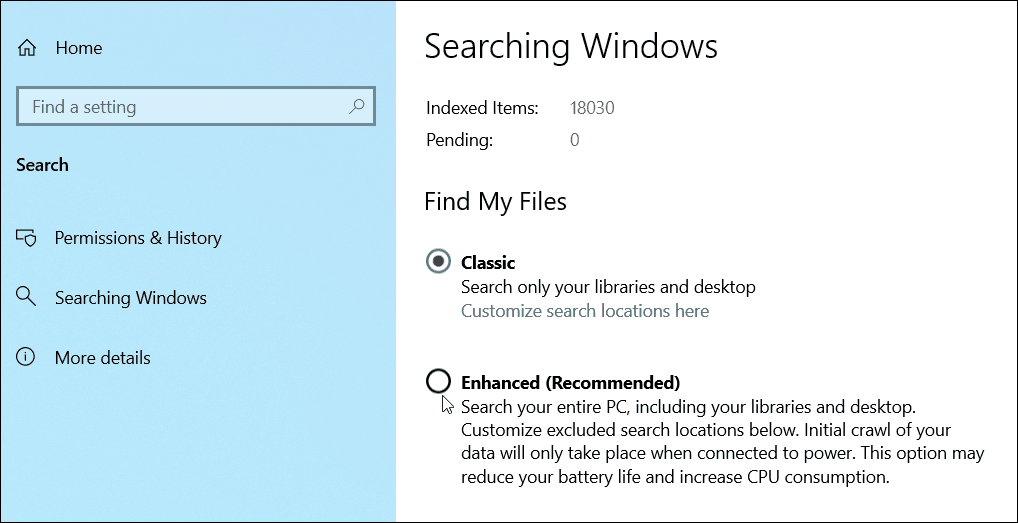
2. Sistemul dvs. va începe un proces de indexare care durează de obicei 15-20 de minute, dar kilometrajul dvs. poate varia în funcție de sistemul dvs. și de cantitatea de date pe care o aveți. Rețineți că indexarea necesită o mulțime de resurse de sistem, astfel încât, în timp ce lucrurile sunt indexate, performanța sistemului dvs. poate fi degradată, cu excepția cazului în care, desigur, aveți o unitate SSD NVMe elegantă cu tone de IO pe disc.
Veți putea monitoriza elementele rămase de indexat în timpul procesului.
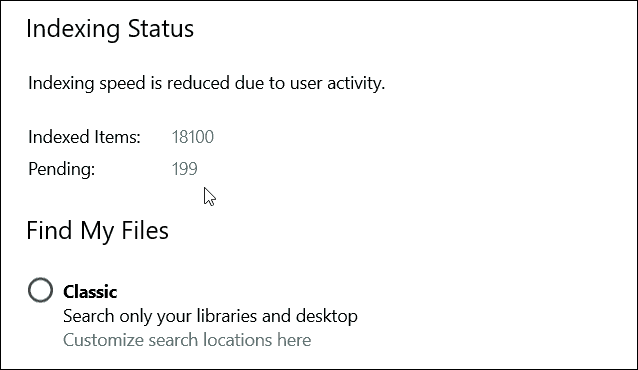
De asemenea, merită menționat faptul că aici puteți, de asemeneaexcludeți anumite foldere din căutare. Acesta este un alt mod de a face căutarea mai rapidă, întrucât Windows nu se pliază printr-un dosar, știți că fișierele dvs. nu locuiesc. De exemplu, poate aveți un folder media digital mare în care nu aveți nevoie de căutarea Windows. Este, de asemenea, un sfat bun pentru a exclude folderele temporare și fișierele sistemului de operare, deoarece poate încetini performanța sistemului. Pur și simplu faceți clic pe Adăugați un folder exclus și navigați la locația pe care doriți să o adăugați.
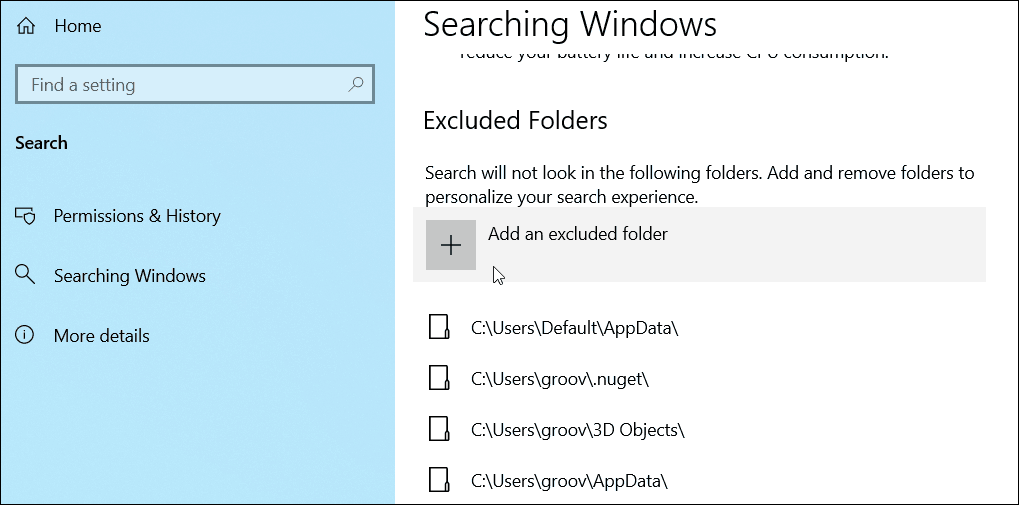
Cam despre asta e. După finalizarea indexării, ar trebui să puteți găsi mai rapid toate documentele și alte fișiere. Rețineți că pentru a utiliza modul de căutare îmbunătățit trebuie să rulați Windows 10 1903 sau o versiune ulterioară.










Lasa un comentariu